| Содержание | 22 Java | |
Java представляет собой язык программирования и платформу вычислений, которая была впервые выпущена Sun Microsystems в 1995 г. Многие сайты и приложения работают на Java.
Да, Java можно загрузить бесплатно c официального сайта разработчика.
Компания Oracle.
Каждая новая версия Java содержит важные улучшения, которые повышают производительность, стабильность и безопасность приложений Java, запускаемых на вашем компьютере.
К сожалению, избежать обновлений и новых настроек нельзя. Разработчики веб-браузеров и Java, усложняя настройки, повышают безопасность вашего программного обеспечения. Вы можете рассмотреть возможность перехода на другую систему — Альфа-Бизнес Онлайн, где не используется технология Java.
На соответствующей странице разработчика Java.
Проверку можно пройти на сайте разработчика Java или посмотреть в настройках Java на своем компьютере. У вас должна быть установлена последняя версия, иначе браузеры могут заблокировать Java.
Инструкцию по удалению старых версий Java вы можете найти на сайте разработчика.
Активный межсетевой экран или антивирусные программы могут помешать корректной установке Java. Не забудьте снова включить межсетевой экран или антивирусную программу после успешного завершения установки Java.
Подробнее об установке Java вы можете прочитать на сайте разработчика: Как можно скачать и установить Java в автономном режиме для компьютера под управлением Windows?
Проверку можно пройти на сайте разработчика Java или посмотреть в настройках Java на своем компьютере. У вас должна быть установлена последняя версия, иначе браузеры могут заблокировать Java.
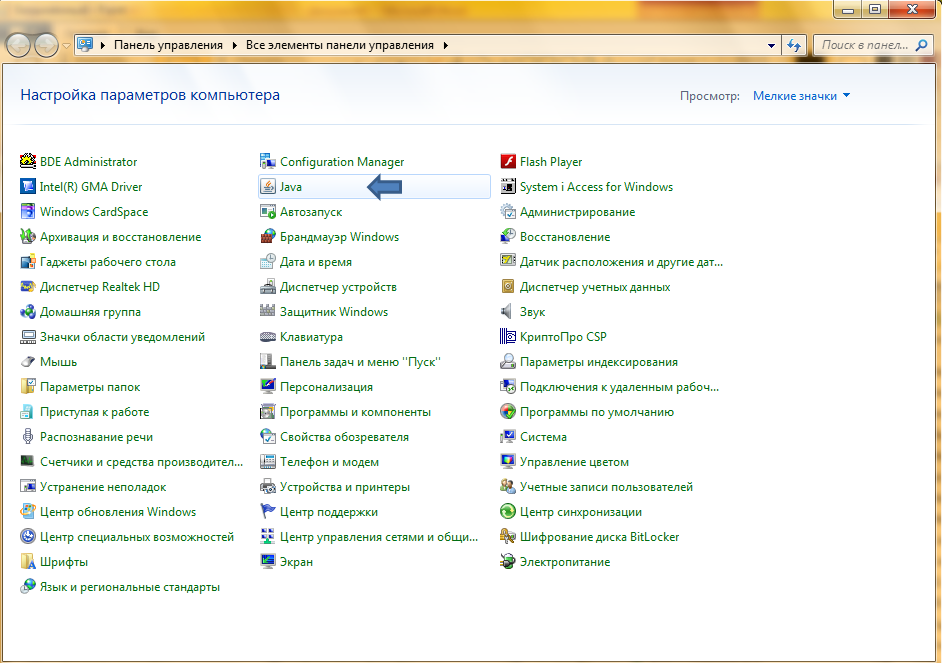
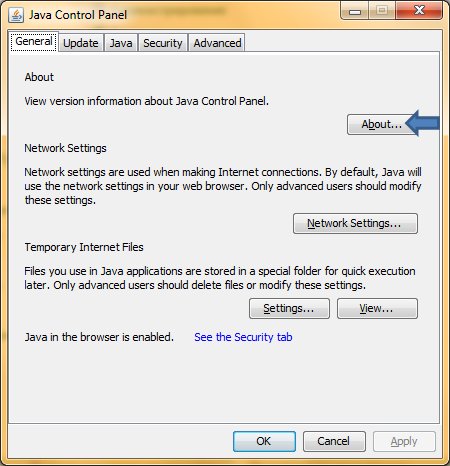
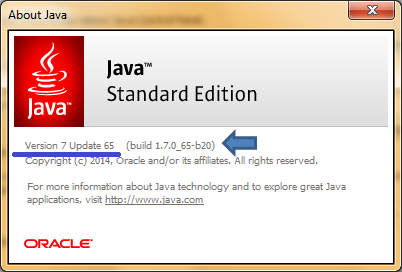
Чтобы добавить сайт системы Альфа-клиент On-line в исключения Java:
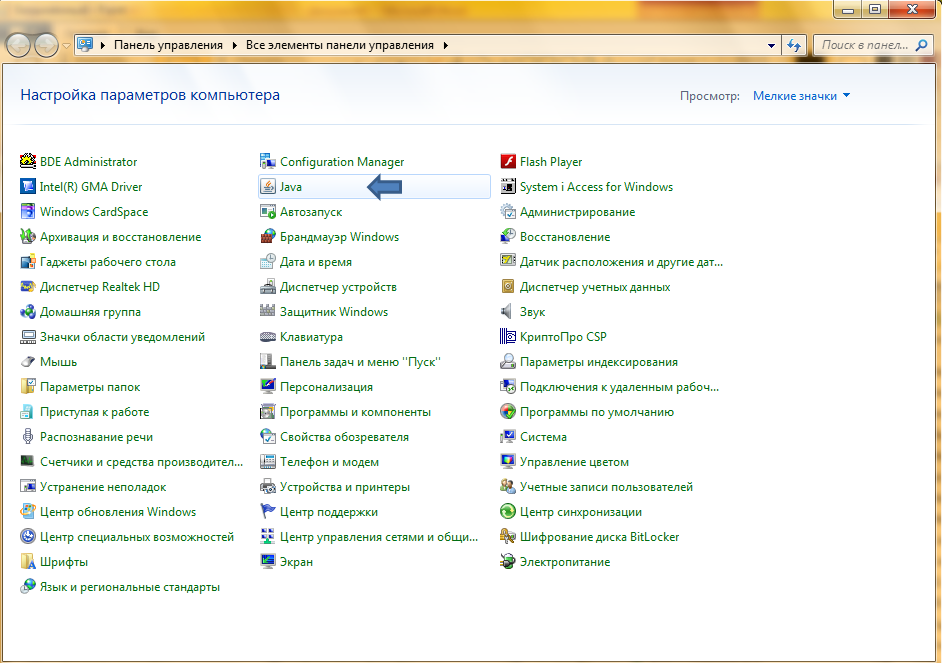
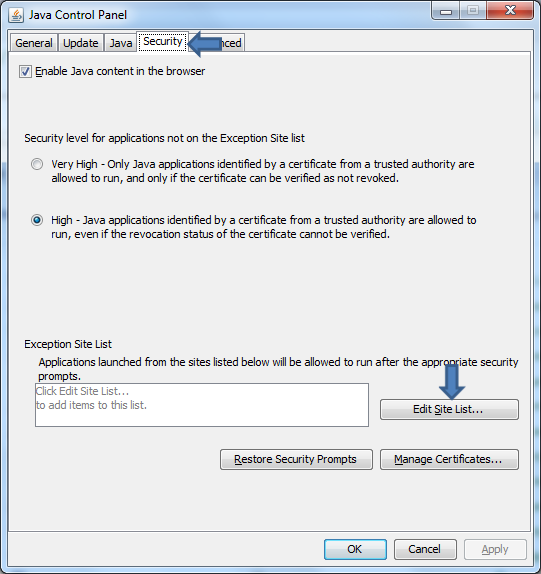
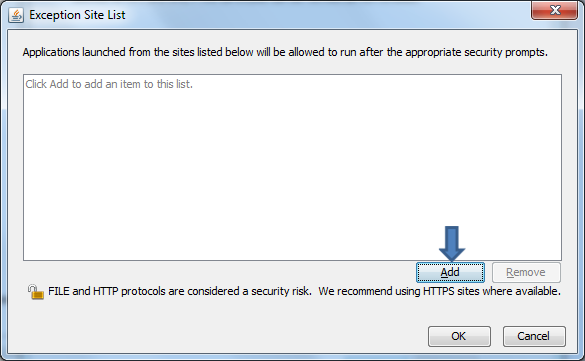
Также вы можете ознакомиться с инструкцией на сайте разработчика Java.
Чтобы проверить настройки Java на закладке «Дополнительно» («Advanced»):
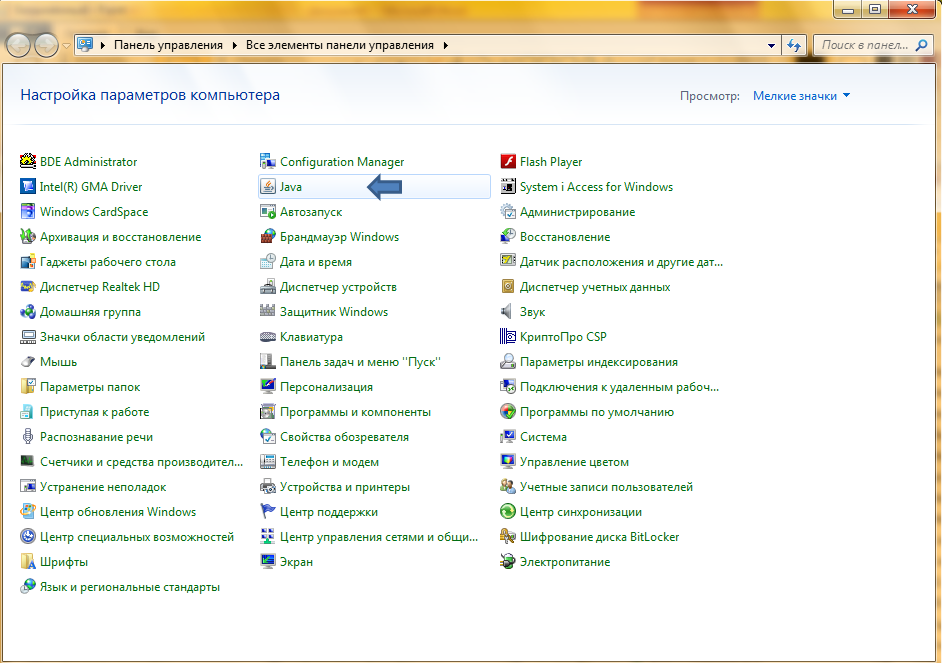
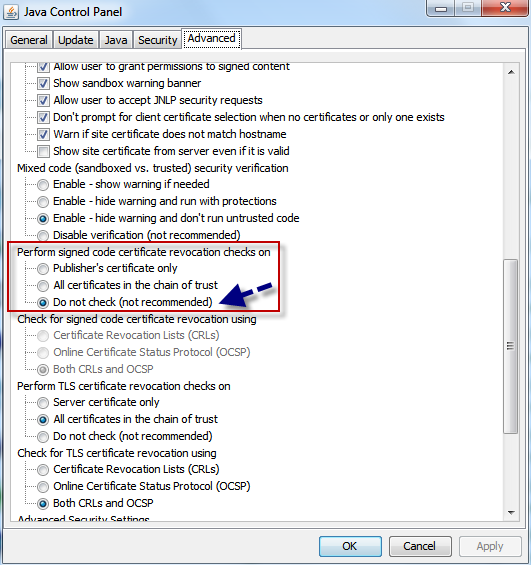
Перед запуском содержимого Java в браузере отображается запрос на разрешение запуска. Это сделано разработчиками Java для того, чтобы вы могли принять решение, запускать апплет Java в браузере или нет. Если у вас заблокированы всплывающие окна, то по умолчанию считается, что в окне сообщения безопасности вы ответели: «Нет, не запускать апплет Java».
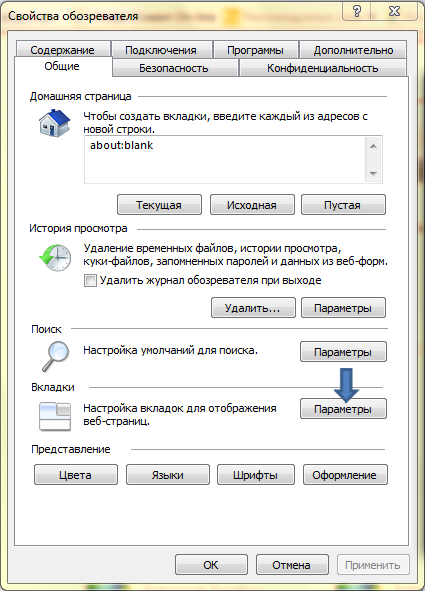
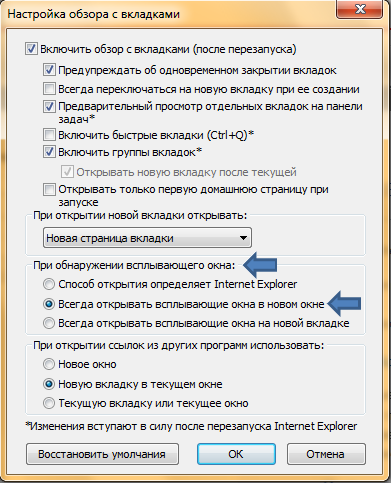
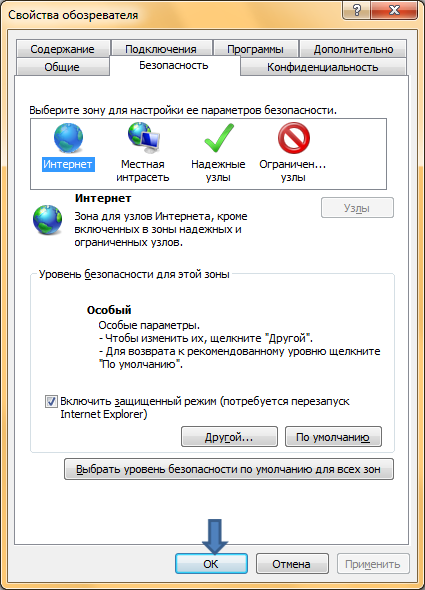
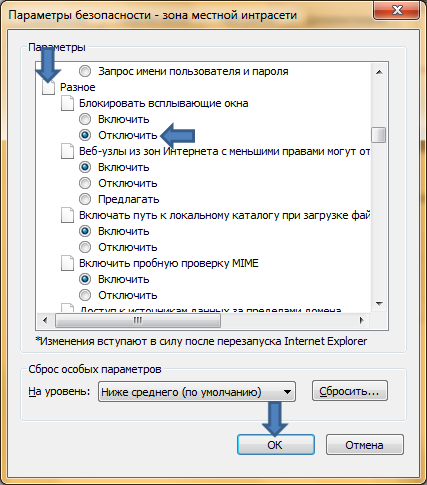
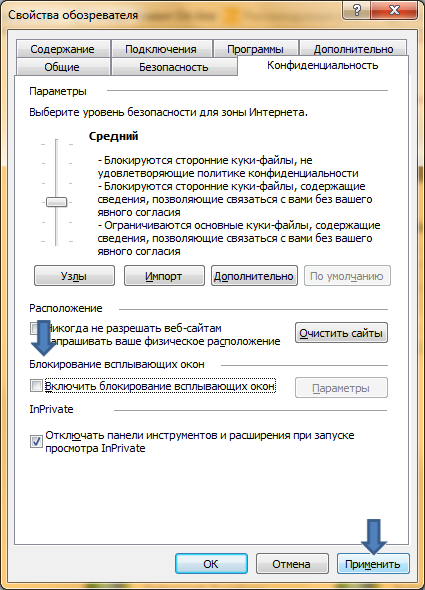
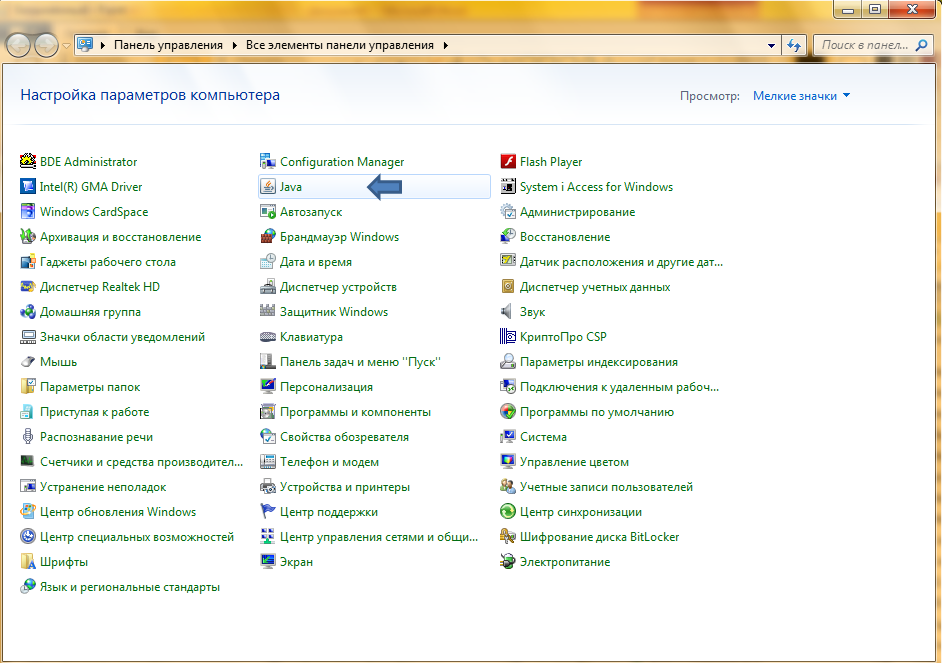
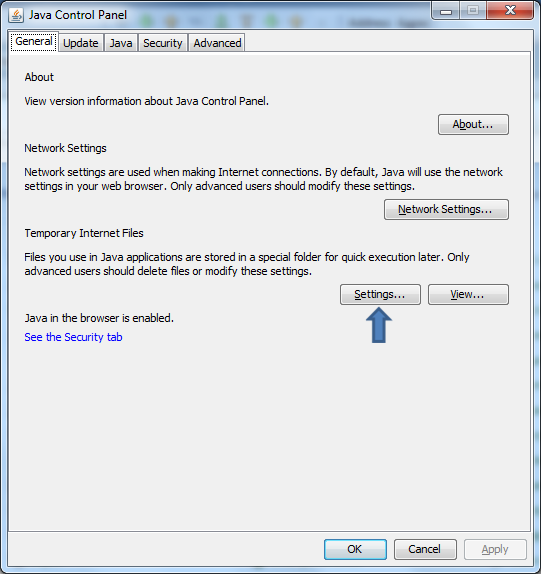
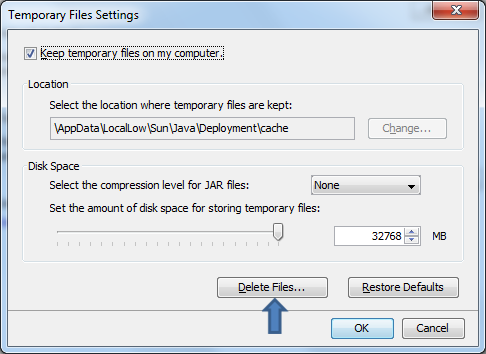
Также вы можете воспользоваться инструкцией на сайте разработчика Java.
Рекомендуем вам удалить старые версии Java, установить новую в автономном режиме и корректно настроить Java и браузер. Следуйте, пожалуйста, нашим рекомендациям.
Перед запуском содержимого Java в браузере отображается запрос на разрешение запуска. Это сделано разработчиками Java для того, чтобы вы могли принять решение, запускать апплет Java в браузере или нет. Если у вас заблокированы всплывающие окна, то по умолчанию считается, что в окне сообщения безопасности вы ответели: Нет, не запускать апплет Java.
Для корректной работы системы Альфа-клиент On-line вы должны разрешить запуск содержимого Java. В зависимости от версии Java сообщения безопасности могут меняться.
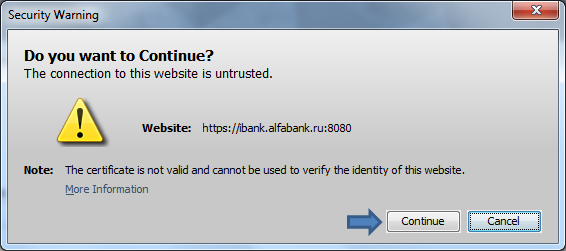
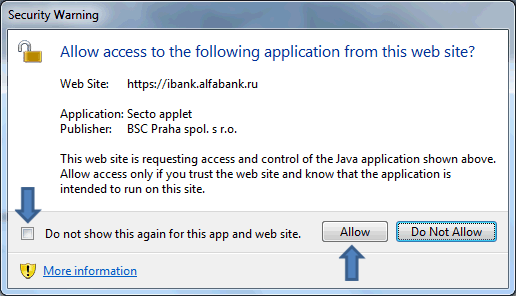
Будьте внимательны, информация касается только запуска апплета Java на сайте системы Альфа-клиент On-line. На подозрительных сайтах рекомендуем вам блокировать выполнение Java.
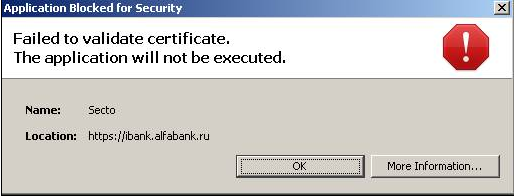
Проверьте настройки Java на закладке «Дополнительно» (Advanced) (Как проверить настройки Java на закладке «Дополнительно» (Advanced)).
Пользователи с помощью приложений для антивирусной безопасности и параметров межсетевого экрана должны проверить наличие областей для настройки подключаемых модулей java, а также возможности добавления доверенных сайтов.
| Содержание |